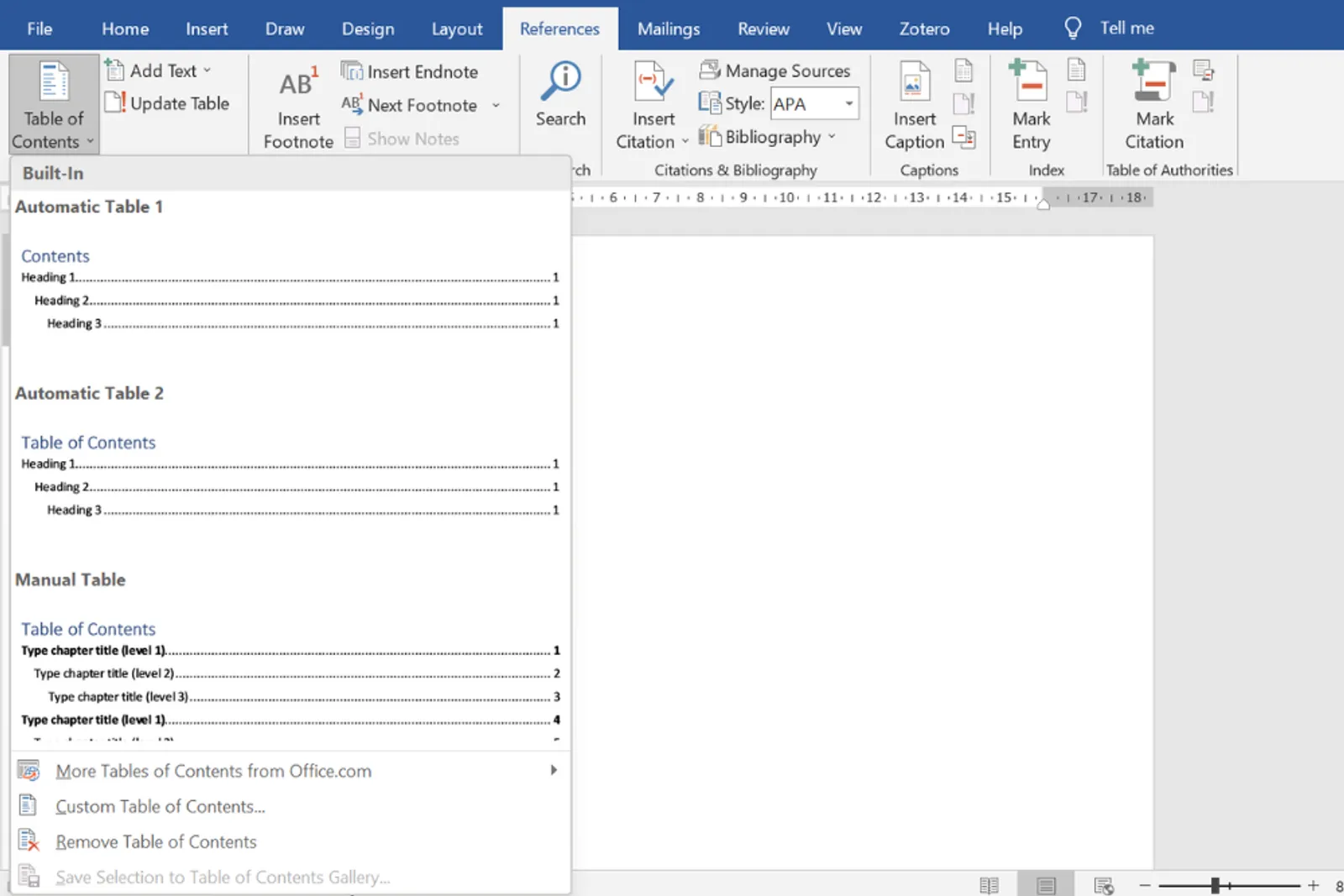Cara membuat daftar isi otomatis di Word merupakan salah satu hal yang harus diketahui saat menyusun karya ilmiah, seperti skripsi atau tesis. Sebab, kamu harus menyusun urutan halaman dari setiap bagian yang ditulis.
Daftar isi akan memudahkan kamu dan pembaca untuk menemukan pembahasan yang dicari. Biasanya, urutan halaman ini diletakkan di halaman awal pada skripsi, tesis, jurnal, dan karya tulis lainnya.
Dikarenakan membuat daftar isi secara manual bisa memakan waktu yang cukup lama, Popbela.com akan membahas cara membuat daftar isi secara otomatis di bawah ini. Simak ulasannya, ya!
1. Cara membuat daftar isi otomatis di Microsoft Word
Sebelum mengikuti cara membuat daftar isi otomatis di Word, perlu kamu ketahui bahwa ada dua cara untuk membuat daftar isi. Cara tersebut adalah cara manual dan otomatis.
Cara membuat daftar isi otomatis berikut ini bisa lebih efektif digunakan untuk karya tulis dengan jumlah puluhan hingga ratusan halaman. Simak caranya berikut ini.
- Buka dokumen Microsoft Word yang sudah selesai dan akan kamu buatkan daftar isi pada perangkat komputermu
- Sorot atau blok judul atau subjudul pada dokumen kemudian aktifkan Heading pada menu Home. Heading 1 untuk judul, Heading 2 untuk subjudul, dan sebagainya
- Pilih halaman yang akan kamu buat daftar isi dengan pilih menu 'Insert' -> 'Blank Page', biasanya berada di halaman awal setelah kata pengantar
- Buka menu 'Referensi' atau 'Reference' pada menu bar
- Pilih 'Daftar Isi' atau 'Table of Contents' pada bagian ujung kiri menu bar
- Setelah itu, akan muncul sejumlah pilihan format daftar isi, seperti 'Daftar Isi Otomatis 1' atau 'Automatic Table 1', dan seterusnya
- Pilih salah satu format yang tersedia, maka secara otomatis daftar isi akan muncul pada dokumen
- Pilih menu 'Perbarui Tabel' atau 'Update Table' kalau kamu ingin mengubah dokumen
- Pilih 'Memperbarui Nomor Halaman Saja' atau 'Update Page Number Only' jika kamu ingin mengubah nomor halaman
- Klik 'OK', maka daftar isi berupa judul, subjudul, titik-titik, sampai nomor halaman sudah selesai dibuat.
2. Cara mengubah daftar isi otomatis di Microsoft Word
Jika kamu hanya ingin mengubah judul bab dan subbab serta nomor halaman pada daftar isi otomatis yang telah dibuat, maka ikuti cara yang mudah berikut ini.
- Pilih menu 'Referensi' atau 'References' pada menu bar
- Pilih kolom 'Perbarui Tabel' atau 'Update Table'
- Selanjutnya, Word akan menampakkan dua opsi pembaruan tabel
- Pilih 'Memperbarui Nomor Halaman Saja' atau 'Update Page Number Only' kalau kamu hanya ingin mengganti halaman dan membiarkan teks tanpa perubahan
- Pilih 'Perbarui Tabel' atau 'Update Table' kalau kamu ingin memperbarui seluruh tabel, mulai dari teks sampai halaman pada daftar isi
- Pilih 'OK', maka perubahan secara otomatis akan muncul.
3. Manfaat menggunakan fitur daftar isi otomatis
Daftar isi merupakan bagian sangat penting pada karya tulis. Sebab, bagian ini dibutuhkan pembaca untuk mengetahui garis besar pembahasan pada karya tulis. Mereka juga tidak perlu membuka halaman demi halaman untuk menemukan bagian yang ingin dibaca.
Alih-alih membuat dengan manual, cara membuat daftar isi otomatis di Word memiliki banyak keunggulan. Berikut ini adalah beberapa manfaat jika kamu membuat daftar isi secara otomatis.
- Membuat daftar isi otomatis akan membuat daftar isi lebih jelas dan rapi. Dengan begitu, pembaca akan mudah menemukan bagian yang ingin dibaca dan tidak kebingungan saat membacanya.
- Memakai daftar isi otomatis akan menyingkat waktu dalam pembuatan daftar isi. Berbeda dengan pembuatan daftar isi secara manual yang harus membolak-balik halaman untuk menemukan judul bab dan halamannya.
- Daftar isi otomatis juga akan memudahkan kamu saat akan memperbarui judul dan halaman karya tulis. Berbeda dengan cara manual yang harus mencari halamannya satu persatu.
4. Membuat daftar isi secara manual di Microsoft Word
Namun, jika cara membuat daftar isi otomatis di Word di atas sulit kamu ikuti, cara manual berikut ini mungkin bisa membantu. Adapun cara membuat daftar isi manual di Word adalah sebagai berikut.
- Buka dokumen yang akan kamu buat daftar isinya
- Buat halaman kosong tempat kamu akan membuat daftar isi dengan 'Insert' -> 'Halaman Kosong' atau 'Blank Page'
- Pastikan kamu sudah membuat penomoran halaman dengan 'Insert' -> 'Nomor Halaman' atau 'Page Number'
- Masukkan judul bab dan subbab pada halaman sesuai dengan gaya penulisan yang kamu inginkan
- Masukkan titik-titik daftar isi dengan manual atau dengan blok seluruh daftar isi -> klik kanan -> 'Paragraf' -> 'Tabs' -> atur 'Tab stop positions'
- Masukkan nomor halaman sesuai yang tercantum pada dokumen karya tulis
- Jika ada perubahan, ganti judul dan halaman secara manual.
Itulah cara membuat daftar isi otomatis di Word yang bisa kamu ikuti. Sekarang, kamu tidak perlu waktu lama untuk mencari satu-persatu bagian tulisan secara manual lagi.
Semoga ulasan di atas membantu ya, Bela!